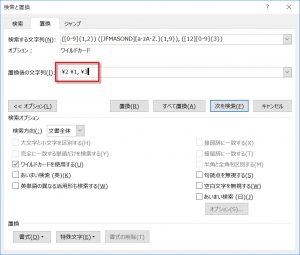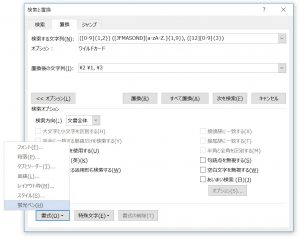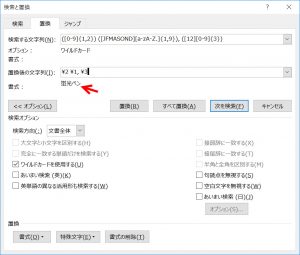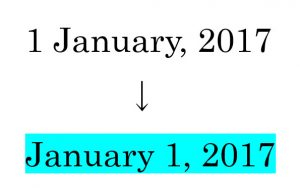一括置換をするときに置換箇所を明示するために蛍光ペンで着色することがあります。上書き翻訳をする場合にもよく使われる手法です。
ワイルドカード(正規表現)を用いた置換では、置換された文字列を着色することを強くおすすめします。ワイルドカードでは意図しない文字列が置換されてしまうことがあるからです。
たとえば数百ページのファイルに対して置換を行った場合、どこの部分が置換されたのか確認するのは難しいです。読み進めるうちに目にとまるように、目印として置換箇所を着色するのです。
[検索と置換]ダイアログボックスを開く
[検索する文字列]欄と[置換後の文字列]欄に文字列を入力します。そして、[置換後の文字列]欄にカーソルを置きます。
蛍光ペンを設定する
書式ボタンをクリックして「蛍光ペン」を選択します。
矢印の通り、置換後の文字列に対して書式が設定されます。
置換します
以下の通り、現在選択されている蛍光ペンの色で着色されます。